TuneUp Utilities 16.72.2.55508
TuneUp Utilities nie je len nástroj na optimalizáciu systému. Tu v jednom obale obsahuje desiatky nástrojov, ktoré nielen opravia všetky existujúce chyby v systéme OS, ale optimalizujú aj jeho prevádzku a udržujú ju v optimálnom stave.
Aby sa zabezpečilo, že používateľ nemusí vždy ručne sledovať chyby, TuneUp Utilities môže pracovať na pozadí, čo umožňuje, aby program automaticky opravil všetky nájdené chyby a odstránil všetky druhy odpadu zo systému.
Lekcia: ako urýchliť operačný systém pomocou nástrojov TuneUp
Odporúčame vám pozrieť: softvér na zrýchlenie počítača
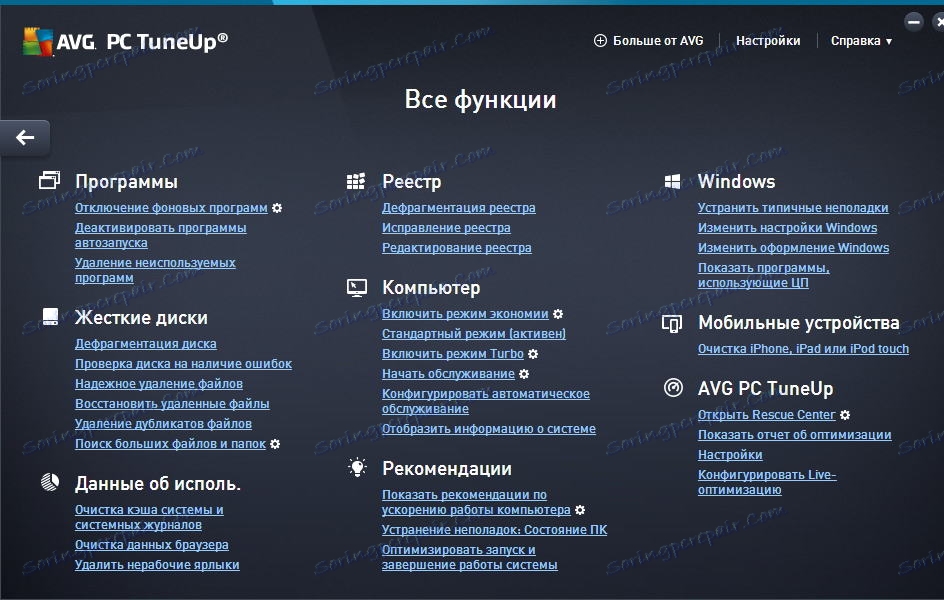
Ak potrebujete manuálne vyladit 'systém, je k dispozícii viac ako 30 rôznych nástrojov.
obsah
- Nástroje na prácu so softvérom
- Nástroje na prácu s pevnými diskami
- Nástroje na odstránenie stopy činnosti
- Nástroje na prácu s registrom
- Nástroje na prácu s počítačom
- Odporúčania v nástrojoch TuneUp
- Nástroje pre prácu s Windows
- Nástroje na prácu s mobilnými zariadeniami
- Ďalšie funkcie nástrojov TuneUp
- Stiahnite si skúšobnú verziu aplikácie Tunap Utility
- Otázky a odpovede
Nástroje na prácu so softvérom
Zakázanie procesov na pozadí a aplikácií
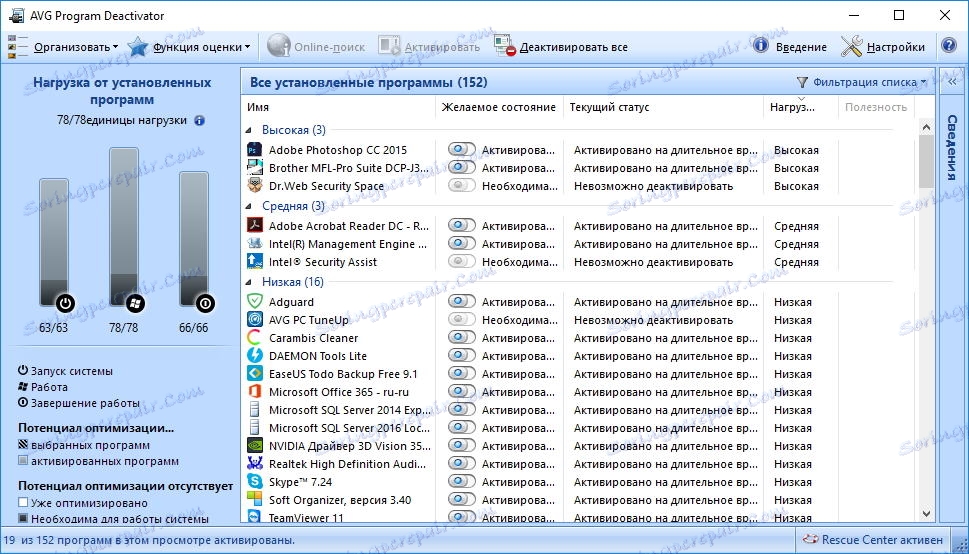
Zakázanie procesov na pozadí je bežný autorun manager, ktorý má pokročilé funkcie. Rovnako ako v iných podobných nástrojoch, môžete ovládať spustenie aplikácií, menovite zakázať alebo povoliť automatický štart.
Medzi ďalšími funkciami je možnosť analýzy, vďaka čomu je možné odhadnúť, koľko a kedy (začlenenie, vypínanie a prevádzka systému) tento program vyvíja záťaž.
Deaktivujte programy autorunu
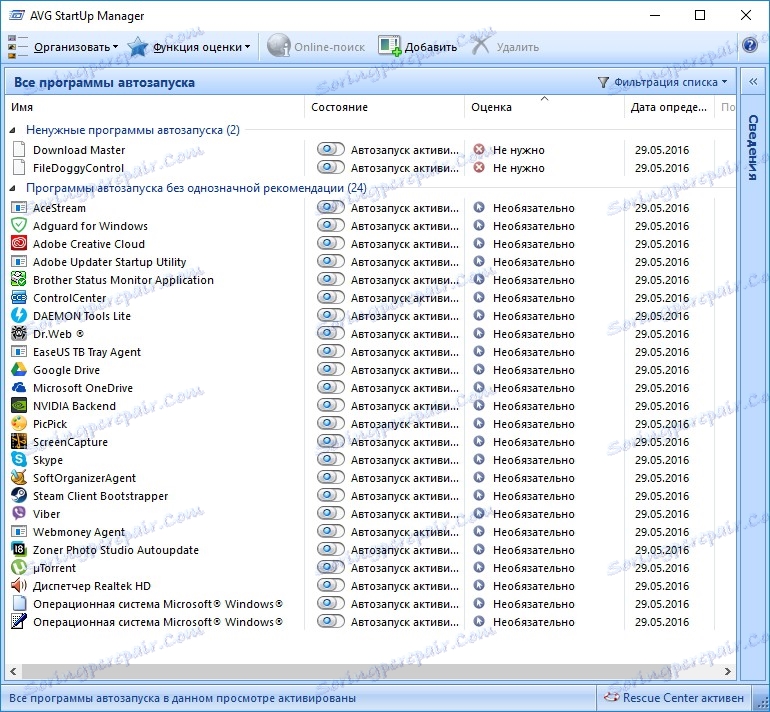
Iná verzia spúšťacieho manažéra sa nazýva "Deaktivovať programy autorunu".
Vonkajšie sa táto funkcia podobá predchádzajúcej, existuje však jeden zásadný rozdiel. Faktom je, že v tomto správcovi sa zobrazujú iba tie aplikácie, ktoré podľa programu TuneUp Utilities spomaľujú systém.
Odinštalovanie nepoužívaného softvéru
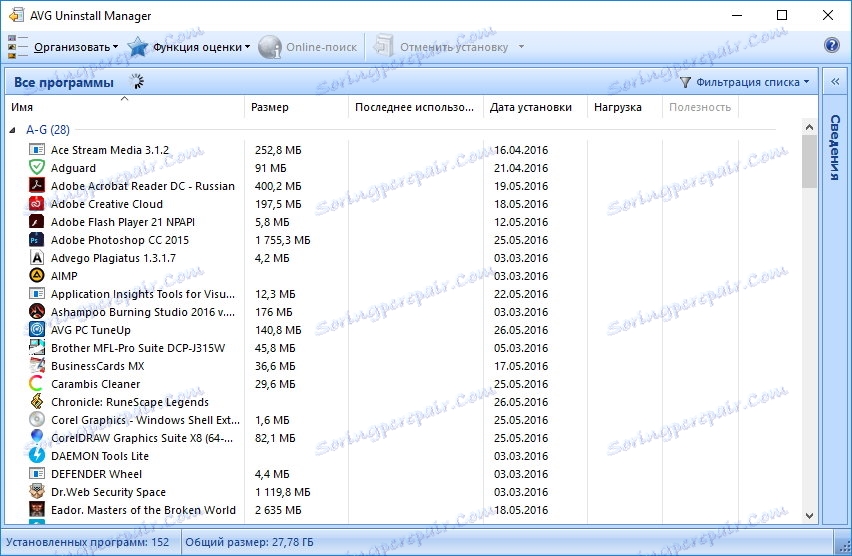
Odstránenie nepoužívaných programov je ďalším nástrojom správy. Ale na rozdiel od predchádzajúcich, neexistuje spôsob, ako spravovať autoruns. Táto funkcia sa používa iba vtedy, keď potrebujete odstrániť z počítača nepotrebný softvér.
V takom prípade "Odinštalovanie nepoužívaných programov" zabezpečí lepšiu odinštaláciu na rozdiel od štandardných nástrojov.
Nástroje na prácu s pevnými diskami
Disk Defragmentácia
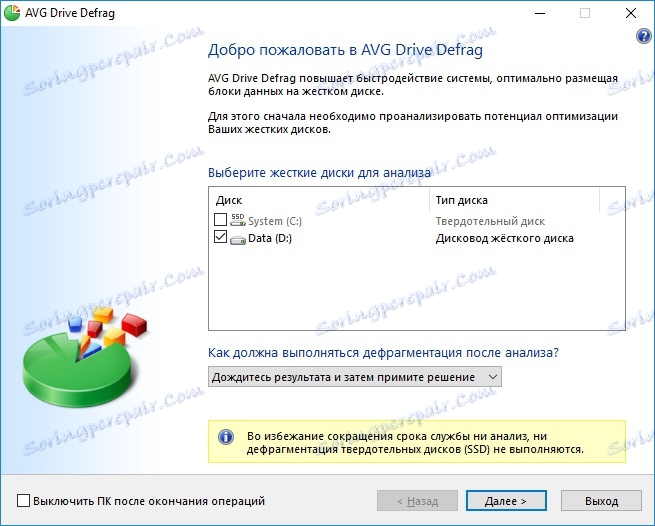
Fragmentácia súborov je ďalším dôvodom nízkej rýchlosti systému. Ak sa chcete vyhnúť tomuto problému, môžete použiť nástroj Defragmentácia disku.
Táto funkcia zhromažďuje všetky "kúsky" súborov na jednom mieste, takže takéto operácie so súbormi ako čítanie, kopírovanie a mazanie budú omnoho rýchlejšie.
Kontrola chýb na disku

Kontrola disku pri chybách pomôže zabrániť strate údajov a zabráni vzniku niektorých typov chýb na disku.
Nástroj umožňuje skenovať súborový systém aj povrch disku a ak je to možné, odstraňuje zistené chyby.
Zabezpečte vymazanie súborov

V takých prípadoch, keď potrebujete odstrániť súbor alebo priečinok, aby ste ho neskôr nedali obnoviť, môžete použiť nástroj "Bezpečné odstránenie súboru".
Vďaka špeciálnemu algoritmu na vymazanie údajov budú údaje vymazané bez návratu.
Obnoviť odstránené súbory
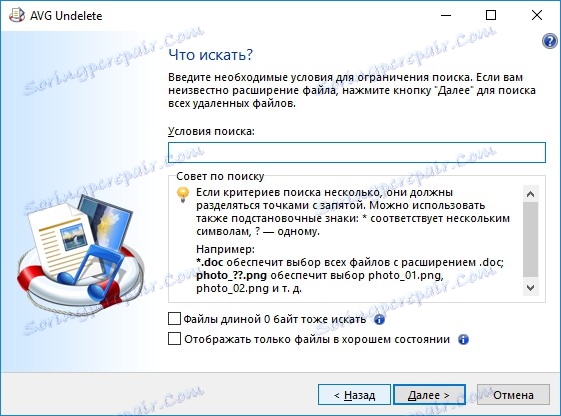
Ak boli nejaké informácie omylom odstránené, môžete sa pokúsiť obnoviť pomocou funkcie "Obnoviť odstránené súbory".
V tomto prípade program skenuje disky a zobrazí zoznam nájdených zmazaných súborov, ktoré sa dajú naďalej obnoviť.
Odstrániť duplicitné súbory

Ďalšia funkcia, ktorá odstráni ďalšie údaje a uvoľní miesto na disku, je "Vymazanie duplicitných súborov".
Pomocou tohto nástroja vyhľadá TuneUp Utilities tie isté súbory na systémových diskoch a zobrazí zoznam nájdených duplicít, ktoré sa potom môžu odstrániť.
Vyhľadajte veľké súbory a priečinky
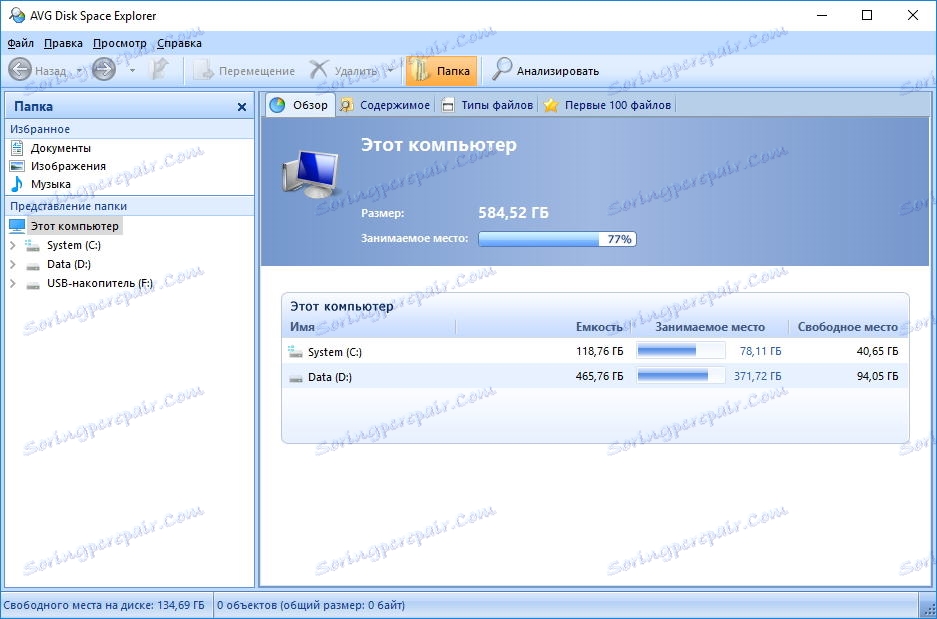
Vyhľadávanie veľkých súborov a priečinkov je veľmi užitočný nástroj, ktorý pomôže nájsť dôvod nedostatku voľného miesta na disku.
Program bude analyzovať súbory a priečinky a používateľovi poskytne výsledok vo vhodnej forme. A potom zostáva len rozhodnúť, čo robiť s veľkými súbormi a adresami nájdených.
Nástroje na odstránenie stopy činnosti
Vymazanie vyrovnávacej pamäte a systémových protokolov
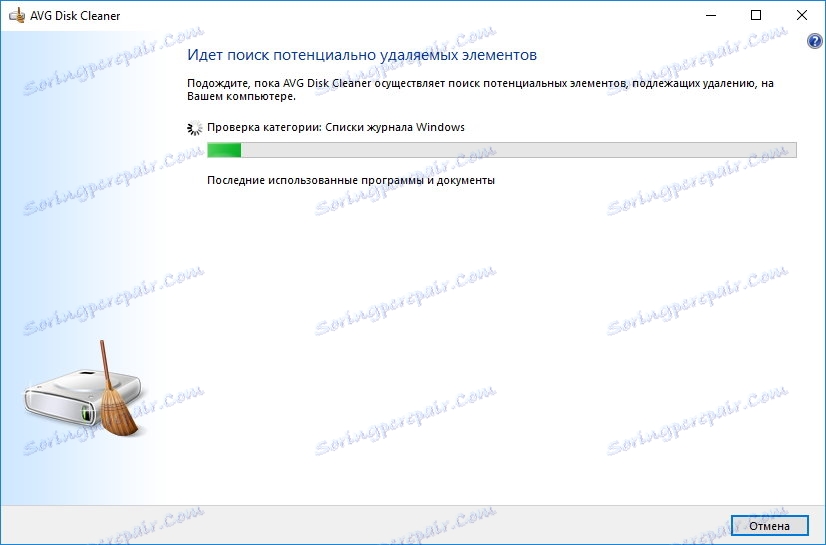
V procese práce s operačným systémom Windows sú všetky akcie používateľov registrované v špeciálnych časopisoch. Niektoré informácie o aktivite sa ukladajú do vyrovnávacej pamäte.
Aby ste mohli odstrániť všetky stopy aktivity, môžete použiť funkciu vymazania vyrovnávacej pamäte a protokolov. V tomto prípade budú všetky údaje vymazané, čo poskytne určitú úroveň dôvernosti.
Vymazať údaje prehliadača
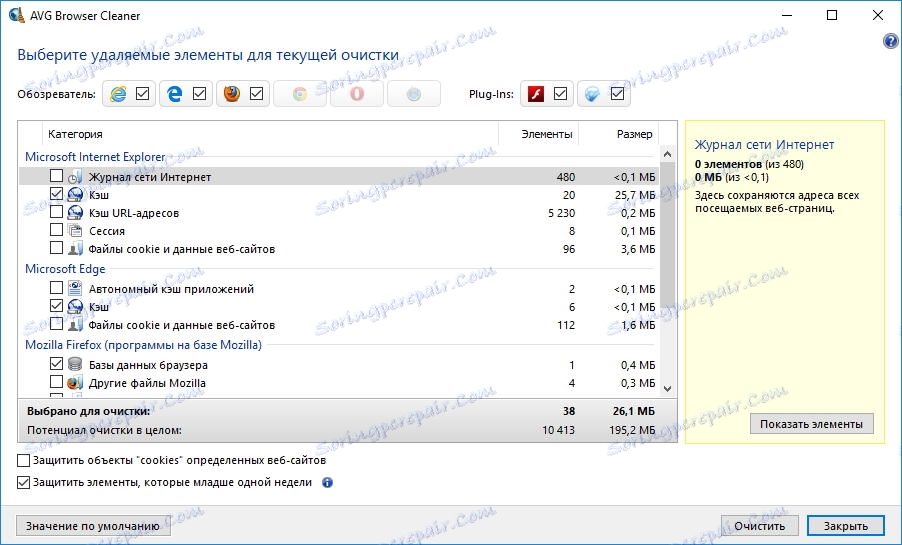
Pri aktívnom používaní internetu, ako pri bežnom surfovaní, tak pri sledovaní filmov, všetky prehliadače ukladajú do vyrovnávacej pamäte dáta. To umožňuje zvýšiť rýchlosť zobrazovania údajov, keď opätovne pristupujete na rovnakú stránku.
Tu je však nevýhoda mince. Konkrétne - všetky tieto údaje sa strávia voľným diskovým priestorom. A skôr alebo neskôr to môže skončiť.
V tomto prípade odstránenie celej vyrovnávacej pamäte prehliadača umožní "Vymazať dáta prehliadača", ktoré analyzujú a odstraňujú nepotrebné údaje pre výber používateľa.
Odstrániť neaktívne štítky
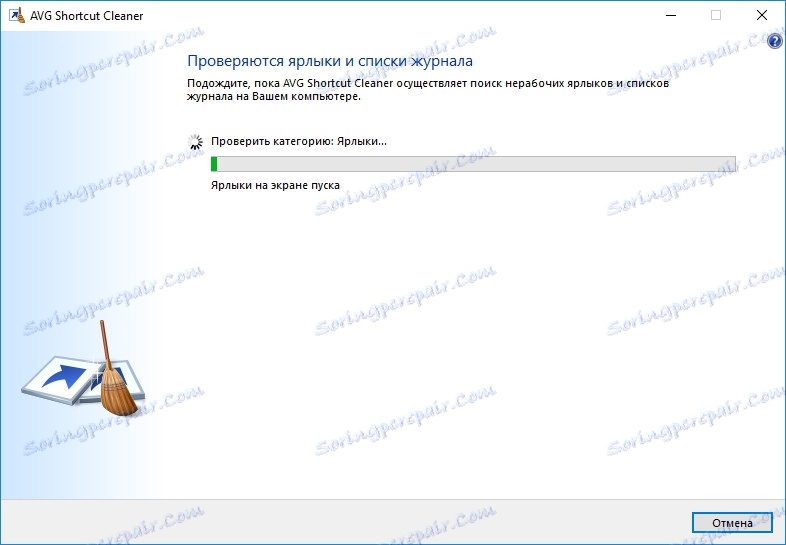
Pomocou nástroja "Odstrániť nepracujúce skratky" nástroje TuneUp pomôžu odstrániť skratky z pracovnej plochy a ponuky START, ktoré sa dlho nepoužívajú. Vďaka tomu môžete na pracovnej ploche uvoľniť ďalší priestor.
Nástroje na prácu s registrom
Defragmentácia databázy Registry

Odstránením fragmentácie súborov databázy Registry môžete podstatne zlepšiť rýchlosť systému. Len na tento účel a slúži "Defragmentácia registra."
Pomocou tejto funkcie nástroj TuneUp Utilities analyzuje súbory databázy Registry av prípade potreby ich zhromaždí na jednom mieste.
Pozor prosím! Pri defragmentácii databázy Registry sa odporúča uložiť otvorené súbory a zatvoriť bežiace programy. Po procese defragmentácie budete musieť reštartovať.
Oprava databázy Registry
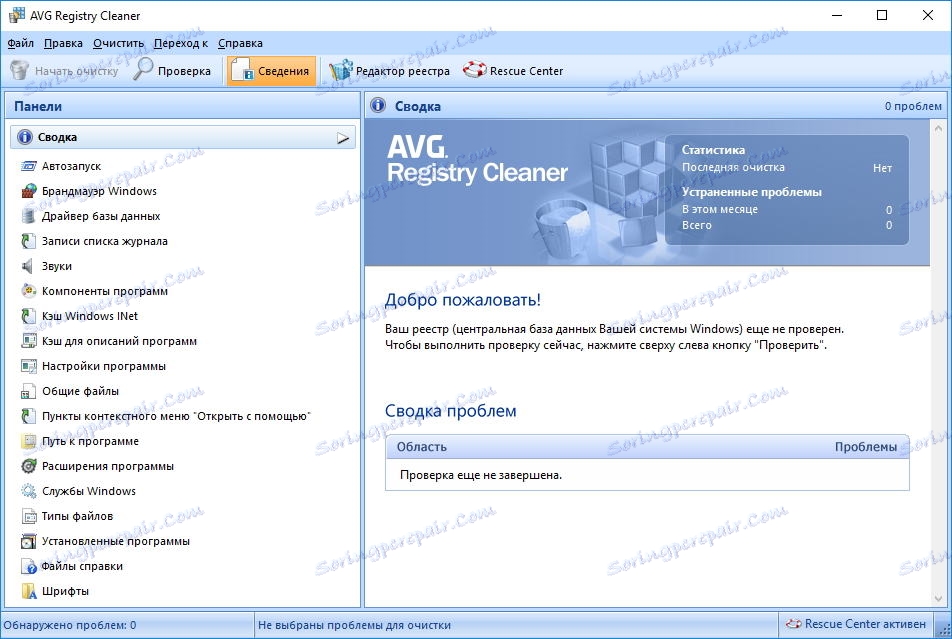
Nestabilná prevádzka systému a výskyt chýb môže viesť k chybám v registri. Tieto chyby sa zvyčajne vyskytujú, keď odinštalujete nesprávne aplikácie alebo manuálne upravujete pobočky databázy Registry.
Ak chcete vykonať úplnú analýzu registra pre prítomnosť rôznych druhov chýb, odporúčame použiť nástroj "Opraviť register".
Vďaka tomuto nástroju bude nástroj TuneUp Utilities schopný vykonávať hĺbkovú analýzu aj normálnu (závisí to od výberu používateľa) a eliminovať zistené chyby. Týmto spôsobom môže byť rýchlosť OS výrazne zvýšená.
Úprava registra
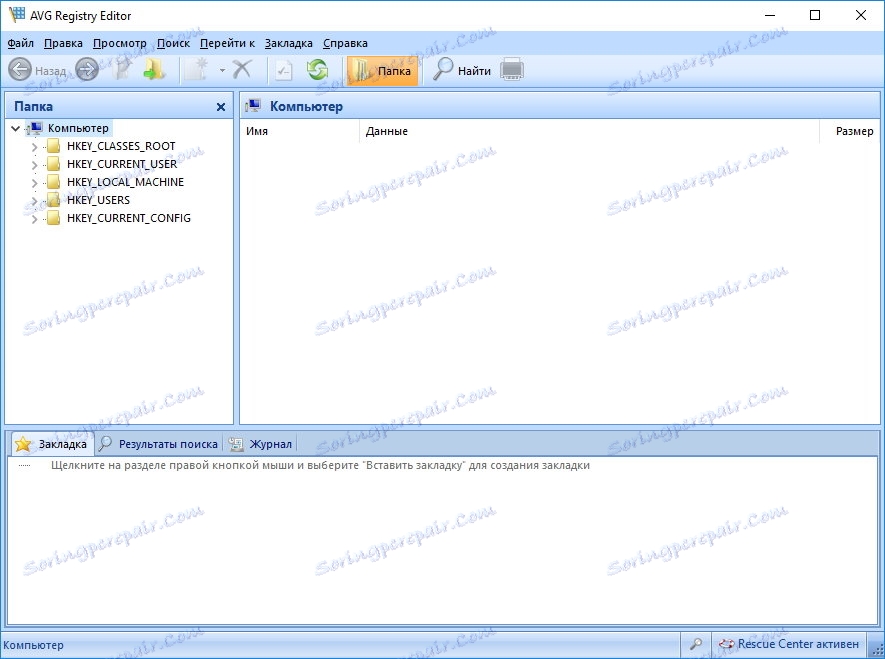
Ak potrebujete robiť ľubovoľné zmeny v systémovom registri ručne, v tomto prípade môžete použiť funkciu "Upraviť register".
Vonkajšie sa tento nástroj podobá vstavanému editoru databázy Registry, ale ponúka pokročilejšiu funkčnosť.
Nástroje na prácu s počítačom
Povoliť režim šetrenia energie
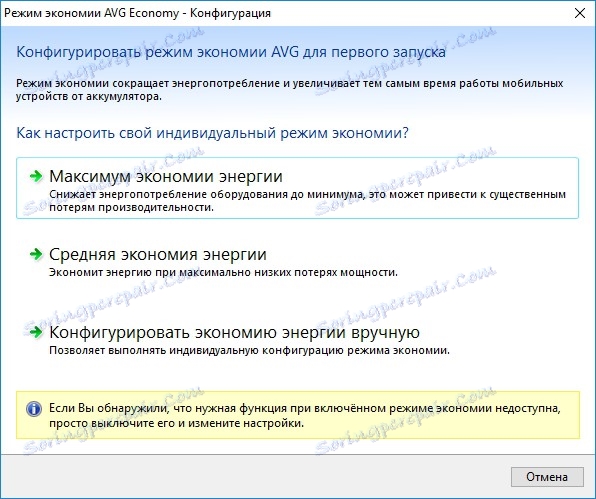
Pri práci s prenosným počítačom je užitočná možnosť "Zapnúť režim šetrenia energiou". Tu si TuneUp Utilities ponúka vybrať jednu z dvoch možností alebo manuálne upraviť spotrebu energie.
Štandardný režim
Pomocou tejto funkcie môžete vypnúť všetky funkcie optimalizácie operačného systému a dať ho do normálneho režimu prevádzky.
Nástroj nemá vlastné dialógové okno, pretože má dva stavy - "aktívne" a "neaktívne". Spínacie režimy sú v sekcii "Všetky funkcie" v TuneUp Utilities.
Povoliť režim Turbo
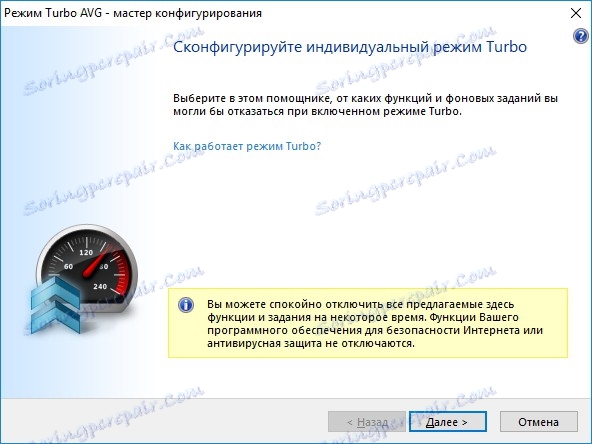
Režim Turbo zlepší rýchlosť OS vypnutím služieb na pozadí. Táto možnosť je implementovaná ako sprievodca konfiguráciou.
Spustite službu
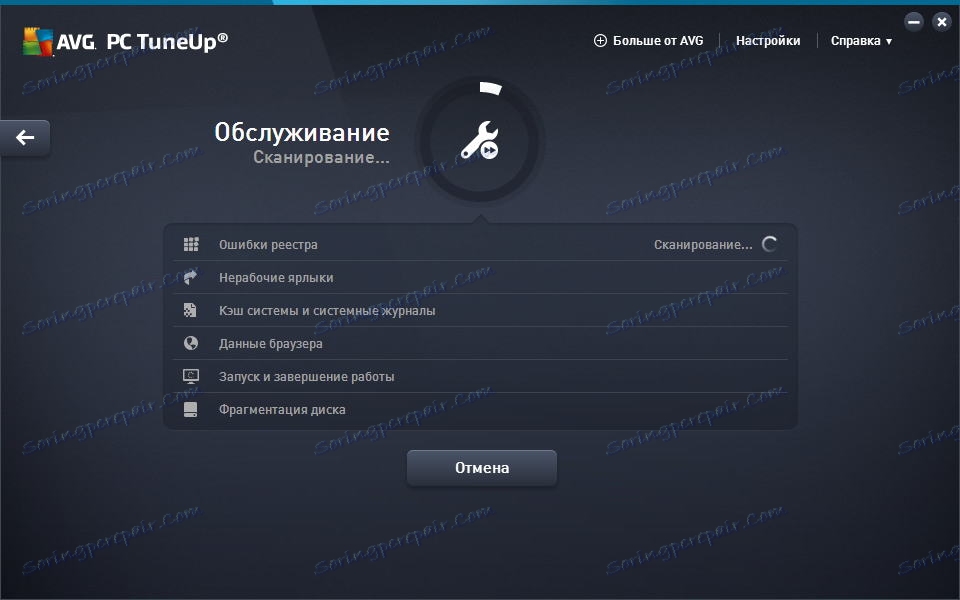
Nástroj "Spustiť údržbu" vám umožní vykonať komplexnú kontrolu systému o možnosti zvýšiť rýchlosť prevádzky.
Konfigurácia automatickej údržby
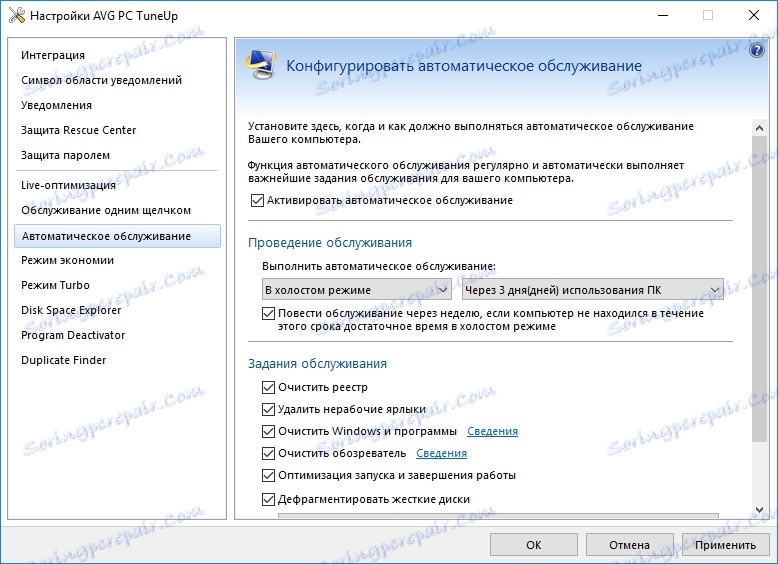
Pomocou funkcie "Konfigurácia automatickej údržby" môžete konfigurovať spustenie procesov optimalizácie na pozadí a podľa stanoveného rozvrhu.
Informácie o systéme
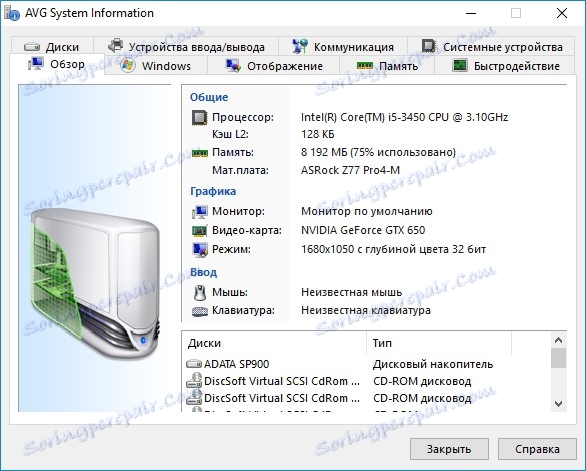
Pomocou nástroja "Informácie o systéme" môžete získať úplné zhrnutie konfigurácie operačného systému.
Všetky zhromaždené informácie sú zoskupené do záložiek, čo vám umožní rýchlo nájsť potrebné údaje.
Odporúčania v nástrojoch TuneUp
Okrem poskytovania nástrojov na úplnú diagnostiku a údržbu systému môžu TuneUp Utilities poskytnúť používateľom a odporúčania na zlepšenie výkonu.
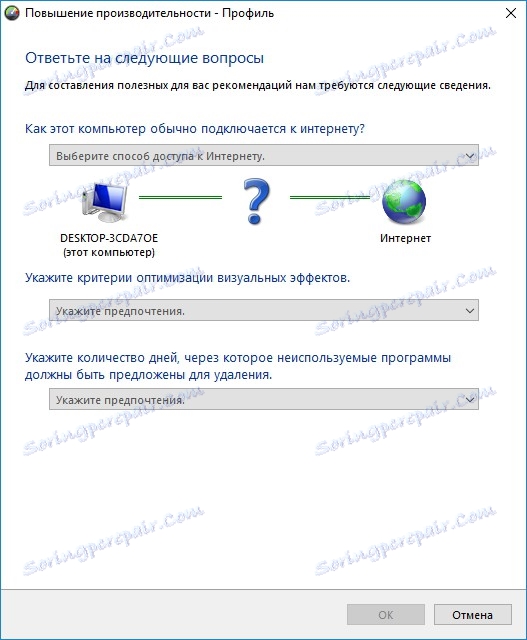
Jedným z týchto odporúčaní sú tipy na urýchlenie vášho počítača. Po nastavení niekoľkých parametrov môžete získať podrobný zoznam akcií, ktoré pomôžu zvýšiť rýchlosť prevádzky.
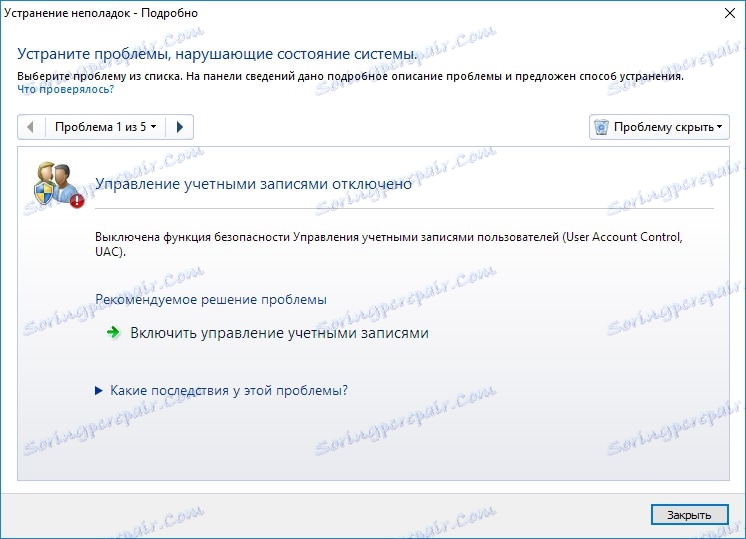
Ďalším typom odporúčania je riešenie problémov. Tu s malým skenovaním nastavení operačného systému bude TuneUp Utilities schopný identifikovať možné problémy v prevádzke a okamžite ukázať svoje odporúčania na ich odstránenie.
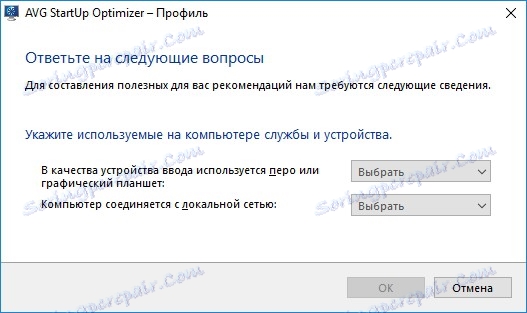
Posledný druh odporúčaní sa týka spustenia a vypnutia operačného systému. Tu môžete vybrať dva parametre - zariadenie a použitie lokálnej siete, môžete získať zoznam akcií na zvýšenie rýchlosti zavádzania a vypnutia systému.
Nástroje pre prácu s Windows
Riešenie bežných problémov
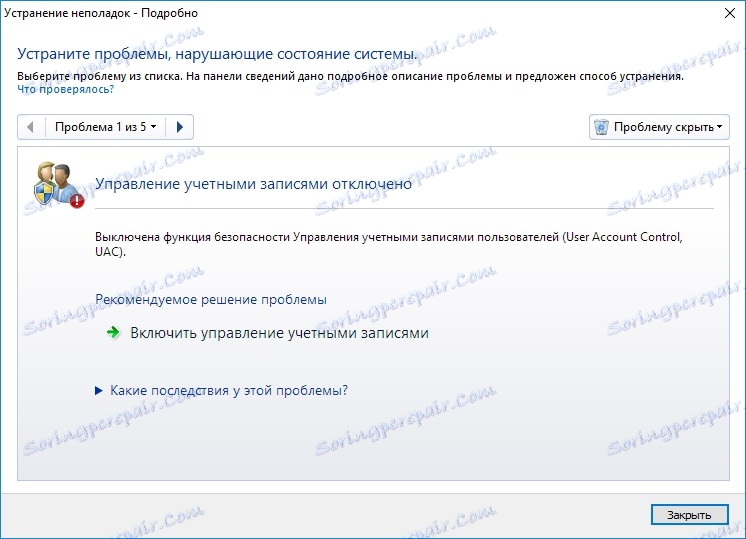
Vďaka analýze štatistických údajov o rôznych chybách a zlyhaníach v samotnom operačnom systéme vývojári TuneUp Utilities dokázali identifikovať najčastejšie vyskytujúce sa. A vďaka tomu bol vytvorený špeciálny asistent, ktorý pomocou niekoľkých kliknutí pomôže odstrániť typické problémy so systémom.
Zmeňte nastavenia v systéme Windows
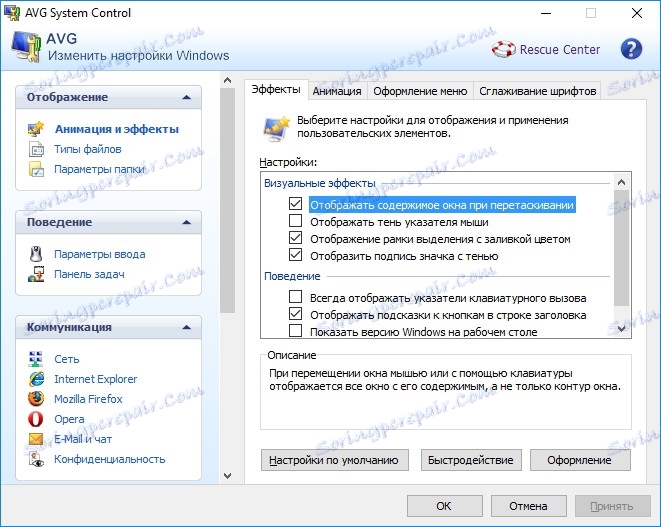
Ak chcete poskytnúť pohodlnejšiu a rýchlejšiu prácu v nástrojoch TuneUp Utilities, je tu tiež malý "vylepšený", ktorý pomôže vytvoriť základné nastavenia operačného systému (vrátane skrytých), ktoré pomôžu, urýchlia a uľahčia systém.
Zmeňte vzhľad systému Windows
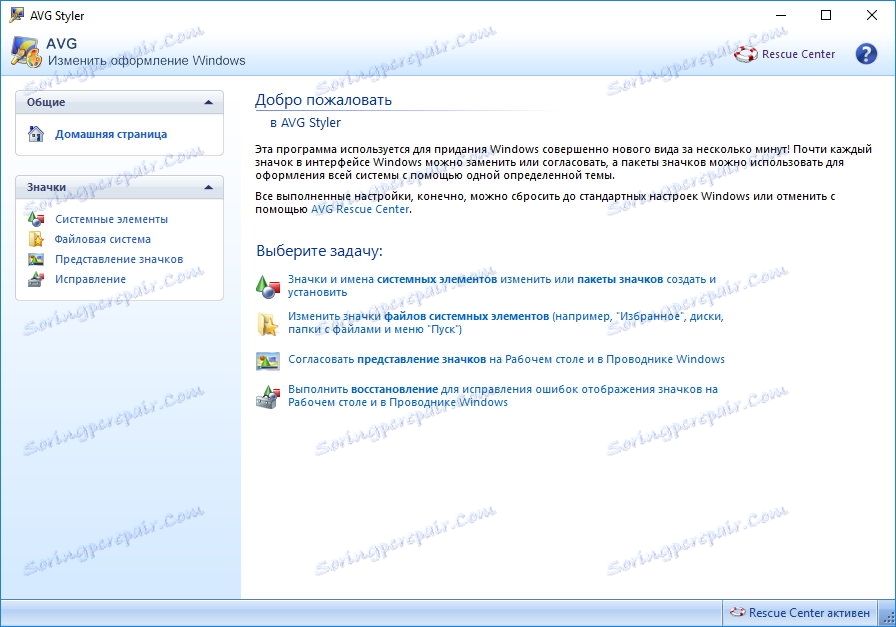
Pomocou funkcie "Zmena dizajnu systému Windows" môžete rýchlo a pohodlne nakonfigurovať vzhľad operačného systému. Na to sú k dispozícii štandardné a ďalšie štandardné nastavenia, ktoré sú v štandardných nástrojoch skryté používateľmi.
Zobraziť programy, ktoré používajú procesor
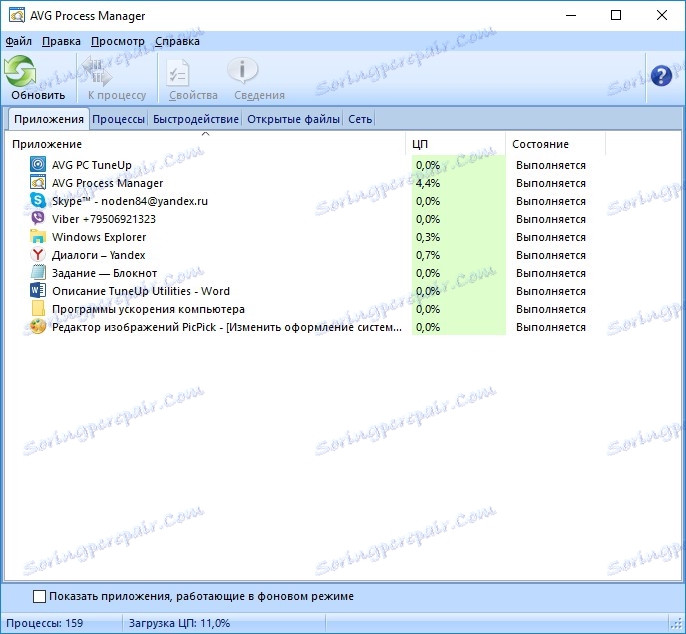
Práca nástroja "Zobraziť programy pomocou procesora" je podobná téme štandardného správcu úloh. Tu môžete tiež zobraziť zoznam softvéru, ktorý momentálne načíta procesor a ak je to potrebné, môžete dokončiť akýkoľvek proces.
Nástroje na prácu s mobilnými zariadeniami
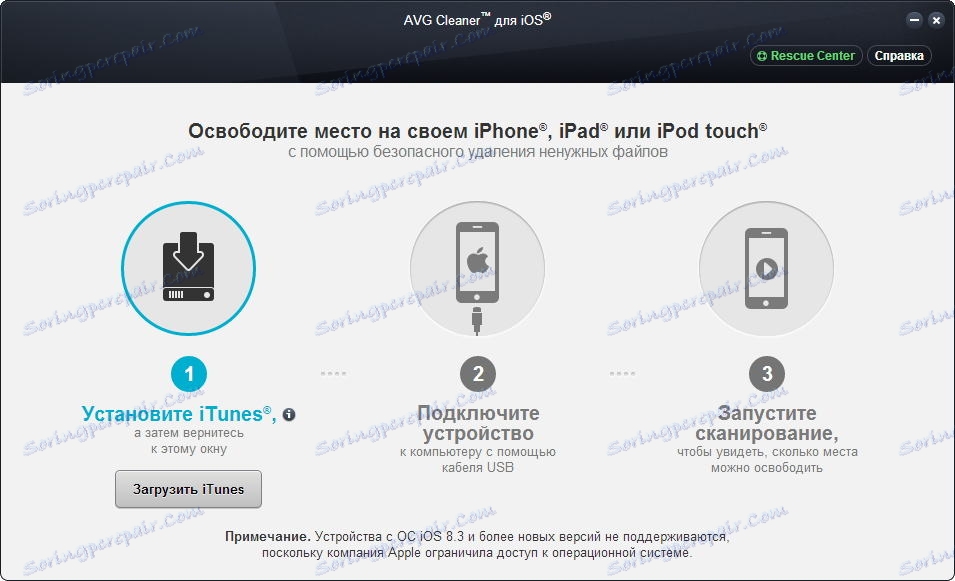
Pre používateľov miniaplikácií "apple" v TuneUp Utilities existuje špeciálna funkcia, ktorá pomôže vyčistiť mobilný systém iOS z nepotrebných údajov.
Ďalšie funkcie nástrojov TuneUp
Centrum obnovy
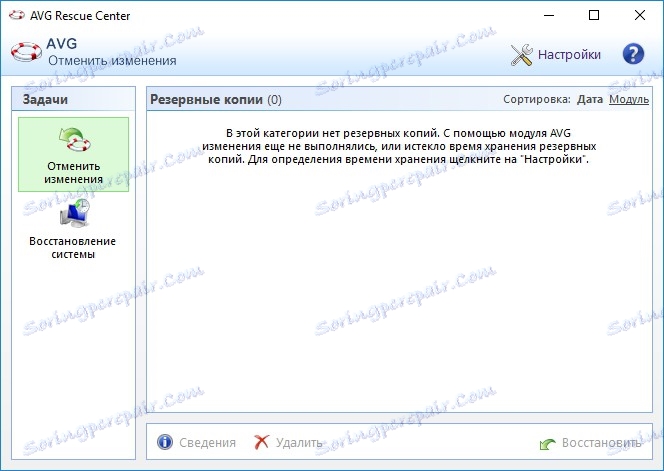
Pomocou nástroja "Rescue Center" môžete vytvárať záložné kópie systémových súborov systému Windows a v prípade potreby ich obnoviť.
Optimalizačná správa
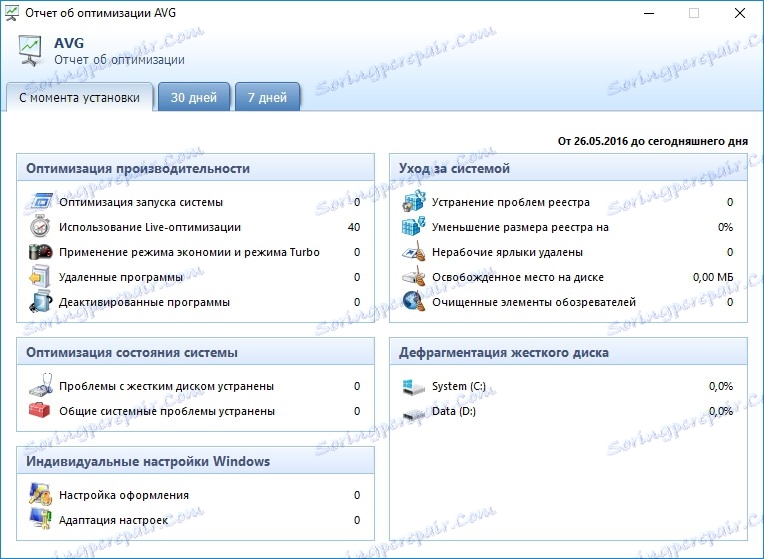
Funkcia "Zobraziť optimalizačný prehľad" vám umožňuje zobraziť všetky štatistiky o nastavení a odstraňovaní problémov pomocou TuneUp Utilities.
klady:
- Plne Russified rozhranie
- Veľká sada nástrojov na optimalizáciu fungovania systému
- Sada nástrojov na odstraňovanie a odstraňovanie nepotrebných súborov
- Pracujte na pozadí
- Je tu možnosť jemného ladenia
nevýhody:
- Žiadna bezplatná licencia
Na záver
Stručne povedané, TuneUp Utilities nie je len nástroj na údržbu systému. Jedná sa o kompletnú sadu nástrojov pre komplexnú analýzu a údržbu systému Windows.